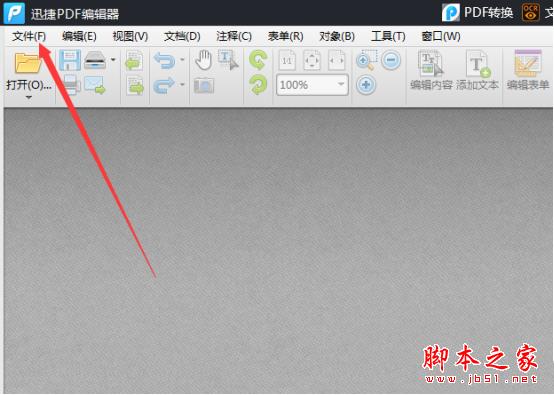迅捷pdf编辑器如何修改PDF文件中高亮文本颜色?迅捷pdf编辑器是很多朋友都在使用的软件,不过你们知道迅捷pdf编辑器中怎么样更改pdf文件中高亮文本颜色呢?今天小编就为大家带来了关于迅捷pdf编辑器更改PDF文件中高亮文本颜色的具体流程,感兴趣的朋友快来了解一下吧。
迅捷pdf编辑器更改PDF文件中高亮文本颜色的具体流程介绍
运行迅捷PDF编辑器,软件界面打开后,需要点击界面当中的“打开”按钮,将需要编辑的PDF格式文件打开。
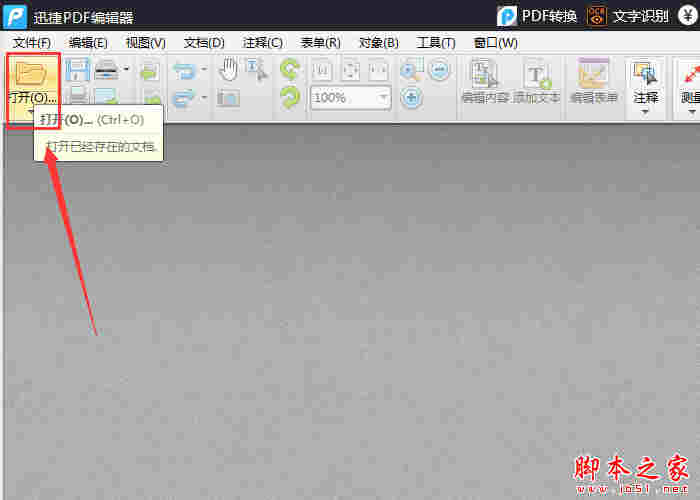
这时我们打开PDF,如果想要对高亮文本的颜色进行修改,那么需要点击界面里的“高亮”选项,然后点击里面的“注释样式调板”按钮。
多功能PDF工具ByteScout PDF Multitool安装及激活教程(附注册码 软件下载)
ByteScout PDF Multitool是一款来自国外、专业强大的PDF多功能转换工具,软件能帮助用户将PDF文件转换并保存其它格式文件,如TXT、CSV、HTML甚至图像,下文中详细介绍了本软件的安装及激活图文教程,感兴趣的朋友不妨阅读下文内容,参考一下吧
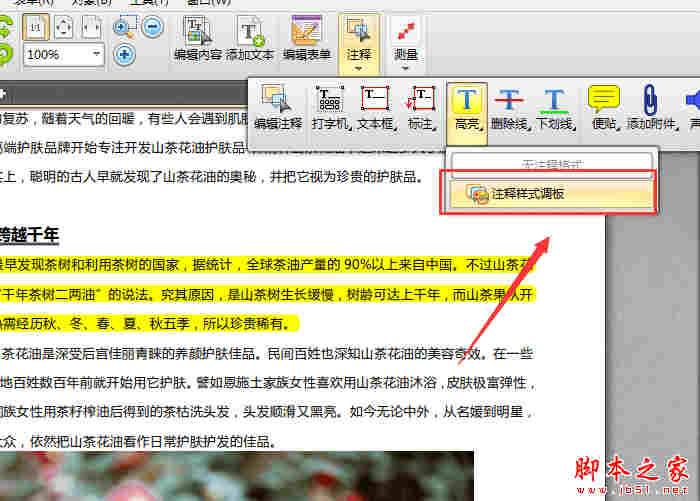
然后我们打开注释样式调板界面,点击里面的“填充颜色”选项,即可对高亮文本的颜色进行修改操作。
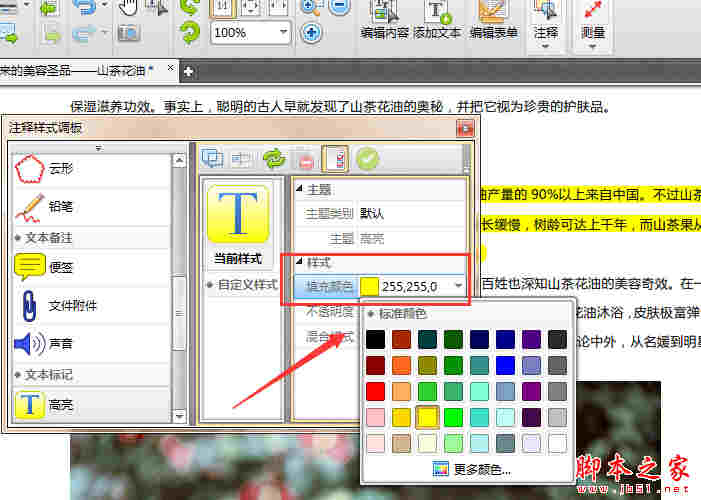
最后修改完成后,选择需要修改高亮颜色的文本,即可将文本设置成高亮。
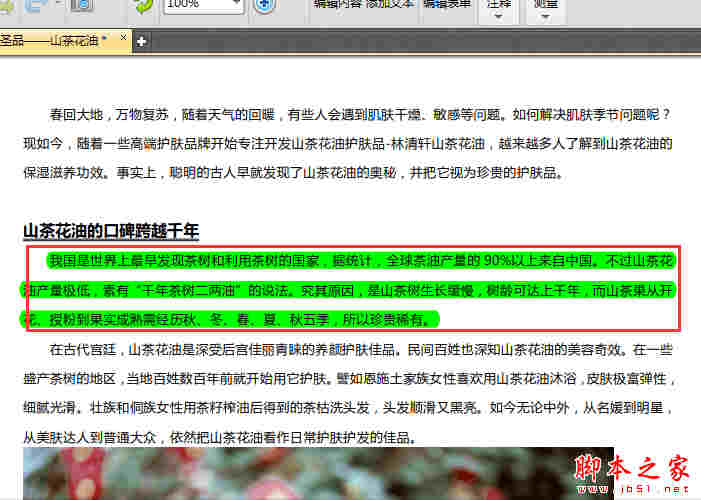
以上便是脚本之家小编为大家分享的关于迅捷pdf编辑器更改PDF文件中高亮文本颜色的具体流程介绍,希望能够帮到你,脚本之家持续发布更多资讯,欢迎大家的关注。
如何合并PDF文件?风云PDF编辑器合并PDF文件详细步骤教程
怎样将两个或多个PDF文件合并成一个文件?下文小编详细为大家介绍了风云PDF编辑器合并PDF文件的操作过程,还不了解的朋友,不妨阅读下文内容,或许有所帮助哦